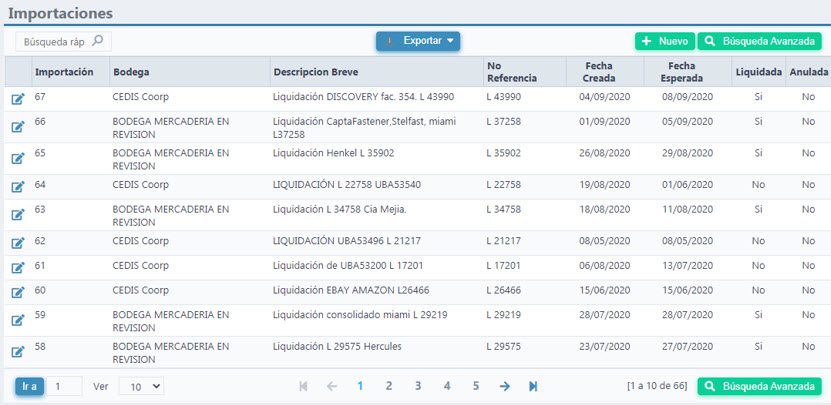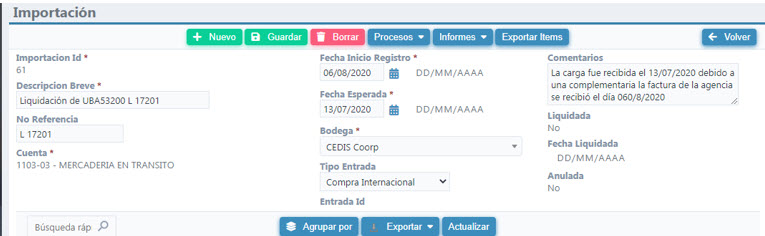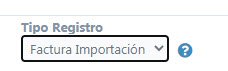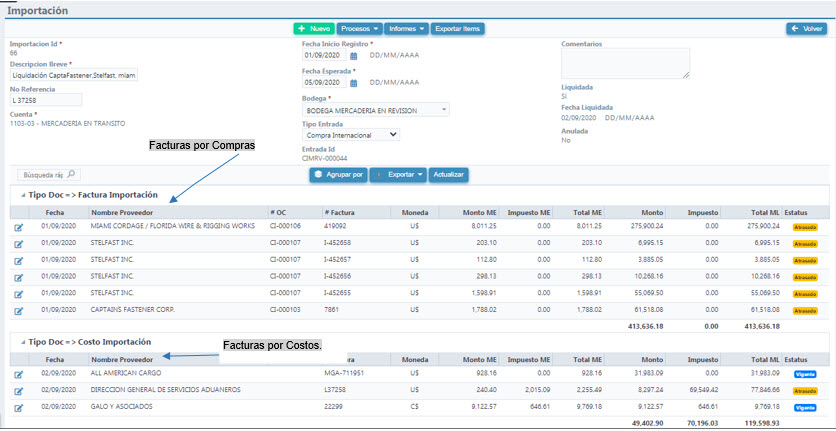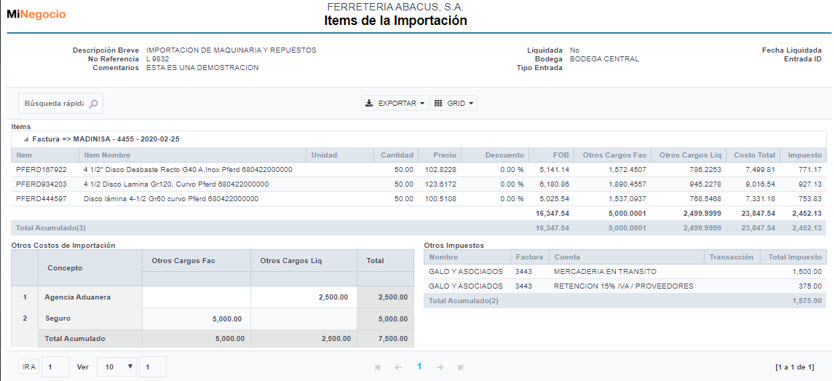¿En qué podemos ayudarte?
Importaciones
Para realizar registros de Importaciones en ABACUS ERP, dirigirse al menú principal en el módulo de Compras > Importaciones.
Al entrar en esta opción, el sistema muestra un listado de todas las importaciones registradas.
El Usuario podrá visualizar mas información de la misma al entrar en el icono Editar este Registro.
El procedimiento de una Importación es el siguiente:
Paso 1: Abrir un Nueva Importación. Esto permitirá que en esta importación se vayan aplicando las facturas de compras y costos de importación hasta que sea liquidada.
Nueva Importación
Dar clic en y llenar los campos solicitados.
- Descripción Breve. Establecer un nombre relacionado a la póliza de importación.
- No. de Referencia. número de póliza.
- Cuenta. Cuenta Contable.
- Fecha Inicio Registro. Seleccionar la fecha del registro de la póliza en sistema.
- Fecha Esperada. Fecha en que se espera recibir los ítems.
- Bodega. Seleccionar la bodega correspondiente.
- Tipo de entrada. Seleccionar a que tipo de entrada corresponde la compra.
- Comentario. El Usuario puede detallar comentarios relacionados a la importación.
Al finalizar, dar clic en
Hasta este punto, ya tiene creada una Nueva Importación.
Registrar Facturas de Compras
- Tener presente que al registrar una factura de compra correspondiente a una importación, En el campo Tipo de Registro, debe seleccionar Importación o Costos de Importación según sea el caso.
- En la pestaña Ítems es donde deberá grabar todos los ítems correspondientes a la compra, estos también se pueden importar de un formato de Excel dando clic en la Opción Otras Tareas > Importar.
- La pestaña Gastos/Costos en la pantalla de registro de compras, se utilizará para grabar los costos de importación. Para ello deberá dar clic sobre el botón Nueva Línea de Gastos.
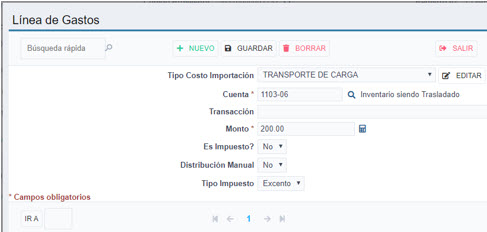
- Seleccionar el tipo de Costo de Importación.
Los tipos de costos de importación deberán ser configurados desde el botón Editar. Desde esta opción registra todos los costos relacionados con la importación.
Ejemplo: Flete Proveedor, Transporte de Carga, Agente Aduanero, Gasto de Aduana (ISC), Gasto de Aduana (IVA), Gasto de Aduana (DAI), Servicios de Aduana, Almacenaje.
- Seleccione la Cuenta Contable que afecta el registro.
- En el campo transacción puede especificar algún concepto o descripción relacionada al registro.
- Digitar el monto correspondiente al costo.
- Seleccionar si lo que se esta registrando corresponde a impuesto o No.
- Seleccionar si desea realizar la distribución del costo entre los productos a importar de forma manual o automática al seleccionando en la pantalla principal de Compras la opción Distribuir Costos.
Al finalizar, dar clic en
- Cada registro de Factura que se grabe por compra o costos de importación, se irán aplicando al registro de póliza de Importación de forma automática.
Distribuir Costos y Liquidar Póliza
- Al dar clic en el botón podrá seleccionar entre Ver Informe o Ver Comprobante Contable.
- El botón permite:
- Distribuir Costos Globales: Permite distribuir los costos de la mercadería por transporte, aduana, almacenaje etc. entre la cantidad de ítems. Esta distribución de costos, se podrá visualizar en el informe, en la columna Otros Cargos de Liquidación.
- Verificar Cantidades: Una vez que se reciben los productos, hay que confirmar las cantidades recibidas para liquidar la póliza. Se puede digitar cantidades ítem por ítems, o bien, dar clic en el botón Recibir Todo
- Liquidar importación: Cuando ya se recibieron los productos y se confirmaron las cantidades recibidas, se procede a liquidar la importación, esto permite la entrada de los productos al inventario.
Los informes de importación se podrán exportar a los diferentes formatos ( word, excel, Pdf, XML, CSV)